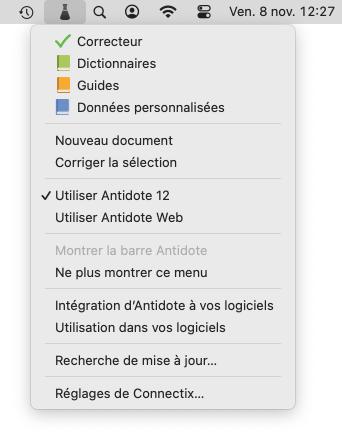Particularités
- Antidote respecte le formatage du texte (gras, italique et
barré). - S’il n’y a pas de sélection et que le curseur est positionné dans le corps du courriel, Antidote corrigera l’entièreté du courriel.
L’Anti-Oups!
L’Anti-Oups! vérifie votre courriel automatiquement au moment où vous cliquez sur Envoyer. Si vous oubliez des erreurs ou des pièces jointes, ou encore, si votre message contient des passages au ton vexant qui pourraient froisser les destinataires, l’Anti-Oups! le signalera en ouvrant votre courriel dans le correcteur d’Antidote. Après la correction, vous n’aurez qu’à cliquer sur le bouton d’envoi dans le correcteur.
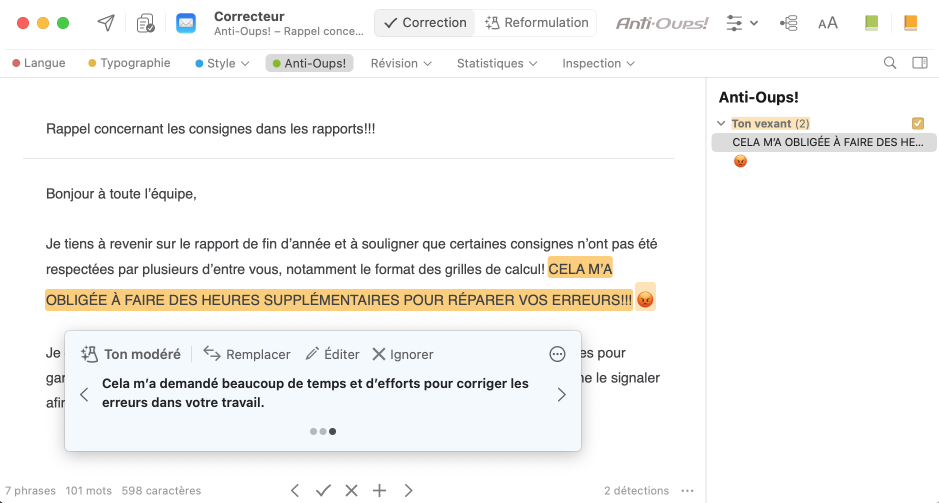
Vous pouvez modifier le comportement de l’Anti-Oups! à partir des réglages d’Antidote.
La barre d’outils
Pour accéder à Antidote, placez le curseur à l’endroit désiré dans le message, puis, appelez les ouvrages à l’aide de la fiole dans la barre d’outils.
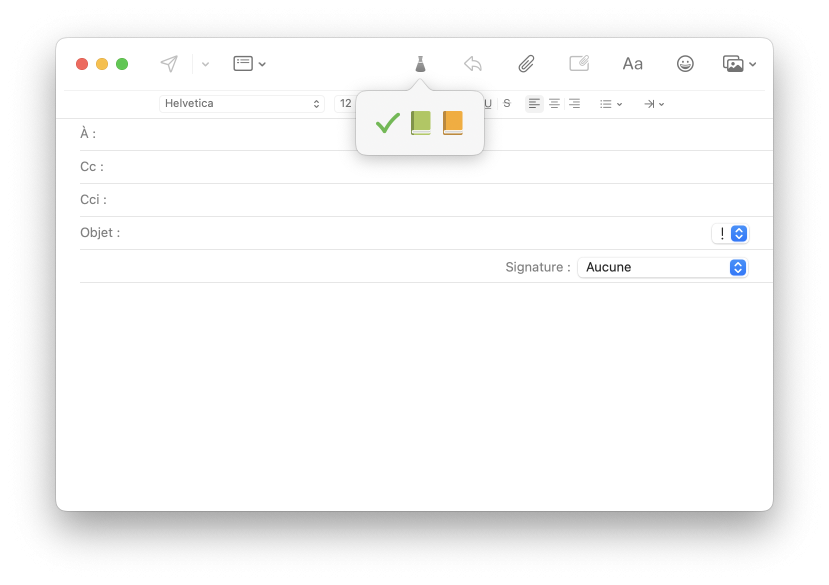
L’Agent Antidote
Dans la barre des menus située en haut à droite de l’écran, une fiole monochrome représente l’Agent Antidote. Depuis son menu, vous pouvez appeler tous les ouvrages d’Antidote, et bien plus.
Pour lancer Antidote sur un texte à corriger ou un mot à chercher :
- Sélectionnez le texte.
- Cliquez sur la fiole de l’Agent Antidote pour dévoiler le menu.
- Sélectionnez l’ouvrage désiré.